Notion, một nền tảng đa năng, đã tích hợp vô số tính năng vào giao diện gọn gàng của mình. Tuy nhiên, nếu không dành nhiều thời gian khám phá, bạn có thể dễ dàng bỏ lỡ nhiều công cụ mạnh mẽ. Dù bạn đang sử dụng Notion để tổ chức cuộc sống hay mở rộng các tích hợp ứng dụng, việc tìm hiểu sâu hơn sẽ giúp bạn khai thác được mọi khả năng tiềm ẩn của nền tảng này.
Trong khi các mẫu có sẵn và những tích hợp phổ biến là những tính năng được nhiều người biết đến nhất của Notion, vẫn còn vô số tính năng dành cho “power user” ít được khám phá, từ việc tạo các tích hợp tùy chỉnh cho đến biến cơ sở dữ liệu thành các biểu đồ trực quan. Bài viết này của Chiasethuthuat.com sẽ hé lộ 6 tính năng mạnh mẽ này, giúp bạn nâng tầm trải nghiệm Notion của mình.
6. Tích hợp Tùy Chỉnh (Custom Integrations): Mở Rộng Giới Hạn Kết Nối Của Notion
Khai thác tiềm năng tích hợp cho Notion
Hầu hết người dùng Notion đều biết rằng họ có thể kết nối Notion với các ứng dụng khác. Tuy nhiên, một tính năng ít được biết đến hơn là khả năng tạo các tích hợp tùy chỉnh của riêng bạn. Để thực hiện điều này, bạn cần là chủ sở hữu không gian làm việc (workspace owner). Việc thiết lập tích hợp này sẽ cung cấp cho bạn một mã token tích hợp nội bộ, mà bạn có thể sử dụng cho các quy trình tự động hóa dựa trên API hoặc để kết nối không gian làm việc của mình với các nền tảng đối tác nhất định.
Để tìm tùy chọn tạo tích hợp tùy chỉnh trong Notion, bạn hãy vào mục Cài đặt (Settings) -> Kết nối (Connections) -> Phát triển hoặc quản lý tích hợp (Develop or manage integrations). Sau khi đã tạo một tích hợp, bạn có thể sử dụng các cài đặt để điều chỉnh quyền mà mã token này cấp. Điều này bao gồm các quyền như đọc và ghi nội dung, cũng như thông tin người dùng mà tích hợp có thể truy cập.
Bạn nên kiểm tra xem có dịch vụ tự động hóa nào như Zapier hoặc Automate.io mà bạn có thể sử dụng để thiết lập tích hợp tùy chỉnh của mình hay không. Tùy thuộc vào kỹ năng phát triển của bạn, bạn cũng có thể tự phát triển giải pháp riêng.
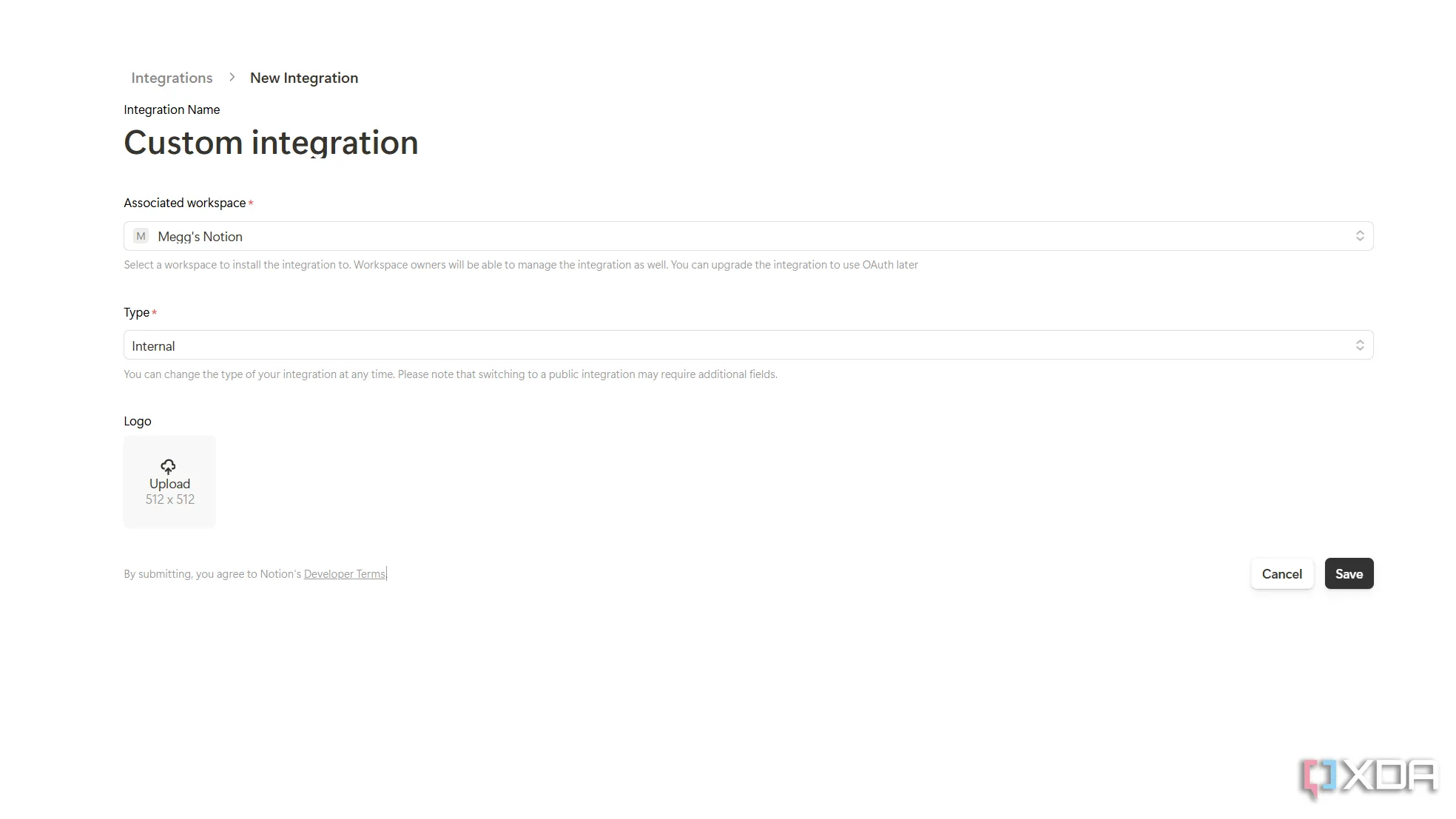 Tạo tích hợp tùy chỉnh trong Notion
Tạo tích hợp tùy chỉnh trong Notion
5. Nhúng Ứng Dụng (App Embeds): Biến Liên Kết Thành Nội Dung Trực Quan
Dễ dàng biến một liên kết thành nội dung nhúng
Theo Notion, phần mềm này hỗ trợ tính năng nhúng (embed) cho hơn 500 dịch vụ khác nhau. Điều này bao gồm khả năng nhúng tài liệu Google Drive, địa chỉ Google Maps, video YouTube, và nhiều nội dung khác.
Bạn có thể thực hiện việc này bằng cách dán một liên kết và chọn tùy chọn Nhúng (Embed). Notion đôi khi sẽ yêu cầu bạn cho phép truy cập dịch vụ nếu bạn chưa liên kết nó với tài khoản của mình. Bạn cũng có thể sử dụng lệnh /embed để xem những ứng dụng và dịch vụ mà bạn có thể nhúng, tuy nhiên, việc dán trực tiếp liên kết vào Notion thường mang lại hiệu quả tốt hơn.
Việc nhúng ứng dụng trong Notion có vẻ hoạt động tốt hơn khi sử dụng ứng dụng web. Nếu một liên kết không được nhúng, hãy thử sử dụng ứng dụng web để xem liệu điều đó có khắc phục được sự cố không.
Một điểm đáng lưu ý là mặc dù lệnh /embed bao gồm một số ứng dụng và dịch vụ nhất định, nhưng những liên kết này không phải lúc nào cũng hoạt động. Nếu bạn dán trực tiếp liên kết và nền tảng đó không hỗ trợ nhúng, Notion sẽ biến nó thành một dấu trang (bookmark) thay vì nhúng. Điều này đã xảy ra khi tôi cố gắng nhúng các liên kết Trello, chẳng hạn.
4. Xuất Bản Website Nhanh Chóng Với Notion
Tính năng hữu ích để tạo các trang web nhanh
Mặc dù Notion không phải là giải pháp giàu tính năng nhất để xuất bản một trang web, nhưng nó lại rất tuyệt vời để tạo các trang web nhỏ một cách nhanh chóng. Bạn có thể thực hiện điều này thông qua công cụ xuất bản trang web tích hợp sẵn. Tính năng này không chỉ hoạt động với các mẫu website của Notion mà còn với bất kỳ trang Notion nào bạn muốn công khai thông qua một liên kết web.
Để truy cập các tùy chọn xuất bản trang web, hãy chọn Chia sẻ (Share) ở đầu trang Notion của bạn và chọn tùy chọn Xuất bản (Publish). Mặc dù bạn có thể xuất bản một trang web miễn phí, một số tính năng nhất định bị khóa sau gói đăng ký Notion Plus. Bạn cũng có thể đặt xem trang web có được lập chỉ mục bởi các công cụ tìm kiếm hay không.
Tôi đã sử dụng một mẫu Notion và công cụ xuất bản trang web để tạo một trang web hồ sơ cá nhân bao gồm lịch sử công việc và tiểu sử của mình. Bạn cũng có thể hủy xuất bản trang web nếu không còn muốn nó có thể truy cập được qua một URL công khai.
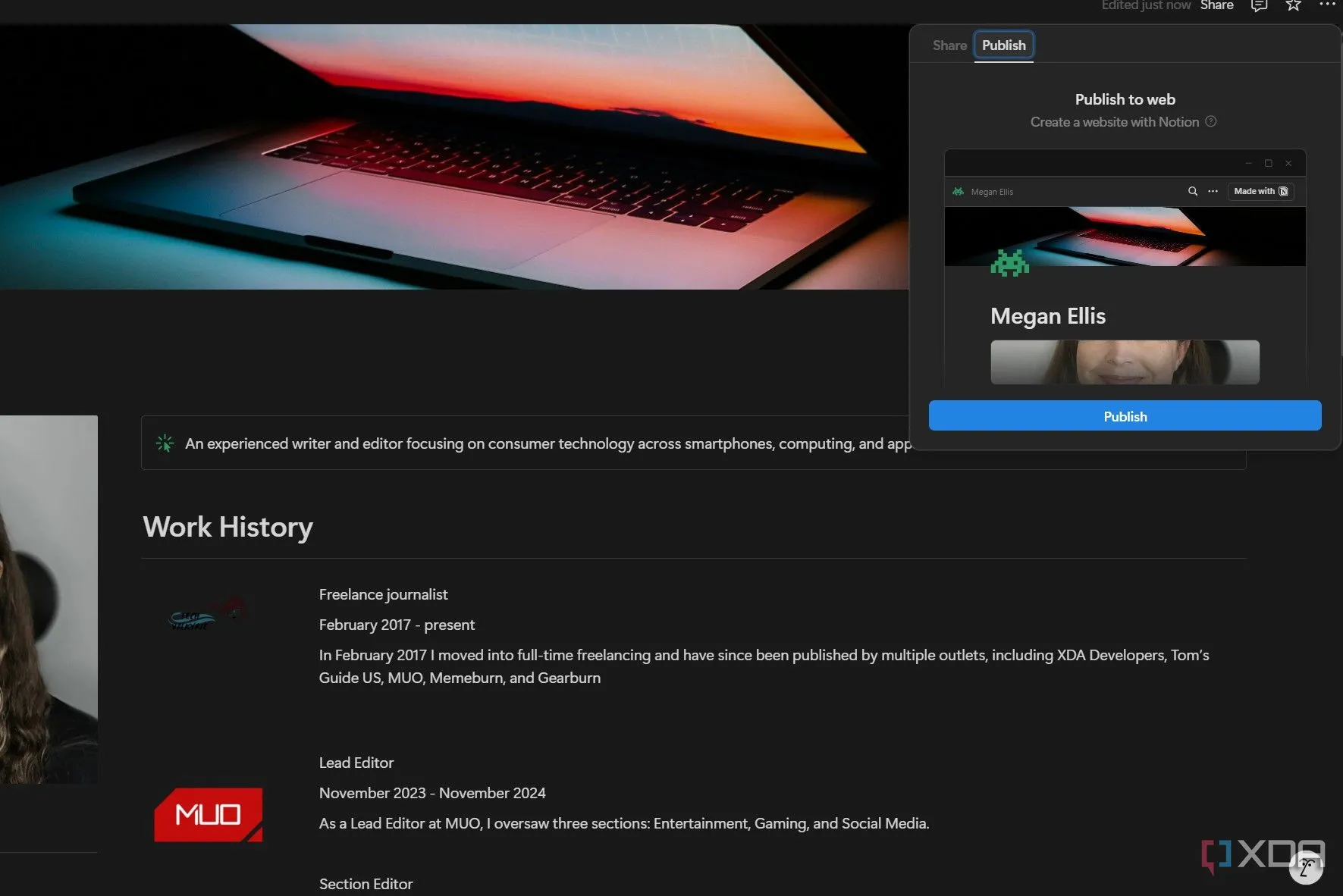 Xuất bản website với Notion
Xuất bản website với Notion
3. Tạo Khối Đồng Bộ (Synced Blocks): Tối Ưu Nội Dung Lặp Lại
Một công cụ tuyệt vời cho nội dung lặp lại
Nếu bạn đang sử dụng một phần tử nội dung nhất định trên nhiều tài liệu Notion, bạn có thể tạo một khối đồng bộ (synced block). Khối này có thể xem và chỉnh sửa ở bất cứ nơi nào bạn thêm nó vào. Ví dụ, tôi đã tạo một khối đồng bộ với một đoạn tiểu sử ngắn mà tôi đã đưa vào cả thẻ giá của mình và trang web hồ sơ cá nhân.
Nếu bạn chỉnh sửa khối, bạn có thể đồng bộ hóa nó để nó cập nhật trên mọi phiên bản. Một tính năng tiện lợi khác là bạn không cần phải tạo một khối đồng bộ từ đầu; bạn có thể chọn một phần tử hoặc đoạn văn bản, nhấp để xem thêm tùy chọn và chọn Biến đổi thành (Turn into) -> Khối đồng bộ (Synced block) để biến một khối hiện có thành một khối có thể đồng bộ hóa trên nhiều tài liệu.
Khi bạn muốn thêm khối của mình vào một tài liệu mới, hãy nhấp vào nó, chọn tùy chọn Sao chép và đồng bộ (Copy and sync), sao chép khối, và sau đó dán nó vào tài liệu khác.
2. Sử Dụng Widget Bên Thứ Ba: Thêm Chức Năng Không Cần Code
Không yêu cầu kỹ năng lập trình
Cùng một chức năng nhúng cho phép bạn nhúng ứng dụng vào Notion cũng cho phép bạn nhúng các widget. Tuy nhiên, bạn cần sử dụng một dịch vụ bên thứ ba như Indify để tạo widget của mình, sau đó bạn có thể dán vào Notion.
Bạn thậm chí không cần kết nối Indify với tài khoản Notion của mình để sử dụng tính năng này. Tôi đã tạo một tài khoản Indify miễn phí, tạo một vài widget (bao gồm widget thời tiết, đồng hồ và thư viện ảnh), và có thể thêm các liên kết vào tài liệu Notion để nhúng các widget đó.
1. Biến Cơ Sở Dữ Liệu Thành Biểu Đồ Trực Quan Trong Notion
Cạnh tranh với Excel trong việc hiển thị dữ liệu
Mặc dù việc trực quan hóa dữ liệu trong Excel phổ biến hơn, Notion cũng cung cấp khả năng biến cơ sở dữ liệu của bạn thành các biểu đồ trực quan. Điều này có nghĩa là bạn có thể lấy các mục nhập trong một bảng và nhanh chóng chuyển chúng thành biểu đồ cột hoặc biểu đồ hình tròn để tạo cái nhìn tổng quan trực quan về dữ liệu của mình.
Điều này rất hữu ích khi bạn tạo công cụ theo dõi đăng ký trong Notion hoặc theo dõi chi phí của mình bằng nền tảng năng suất này. Tuy nhiên, một hạn chế là bạn chỉ có thể có một biểu đồ trên tài khoản miễn phí. Vì vậy, nếu bạn muốn sử dụng biểu đồ trên nhiều tài liệu khác nhau, bạn sẽ cần phải trả phí cho một gói cao cấp.
Notion thực sự đa dạng tính năng
Như bạn thấy, Notion chứa đựng rất nhiều tính năng ẩn thú vị và mạnh mẽ, đặc biệt dành cho những người dùng muốn khai thác tối đa ứng dụng này. Khả năng và tùy chọn của bạn sẽ phụ thuộc rất nhiều vào mục tiêu sử dụng nền tảng và trình độ kỹ năng về cơ sở dữ liệu hoặc lập trình của bạn. Hãy đảm bảo bạn khám phá kỹ lưỡng các loại tích hợp có thể thực hiện và tìm hiểu sâu vào các menu ngữ cảnh để khám phá thêm nhiều tính năng hữu ích mà bạn có thể ứng dụng vào công việc và cuộc sống hàng ngày.
Tài liệu tham khảo:
- How I Use Notion to Stay on Top of My Life
- 5 Ways to Visualize Data More Effectively in Excel
- How I Created a Subscription Tracker in Notion
- Notion Official Website


